金舟电脑定时关机软件如何设置定时重启电脑
时间:2022-09-02 14:15:11作者:极光下载站人气:47
金舟电脑定时关机软件是一款多功能的软件,如果我们想要对电脑设置定时重启的话是可以设置的,有的时候我们要对电脑进行操作一些任务时,需要重启电脑才能执行,但是如果重启的话其他的编辑任务就不能完成了,那么我们可以设置一个定时重启的时间,预计我们当前将编辑任务完成后,什么时候可以对电脑进行重启,那么我们就设置那个时间重启电脑,这样下来我们既节省了自己的时间,也能让电脑自动重启,下面是关于如何使用金舟电脑定时关机软件设置定时重启电脑的操作方法,如果你想要尝试一下可以看看操作方法哦。
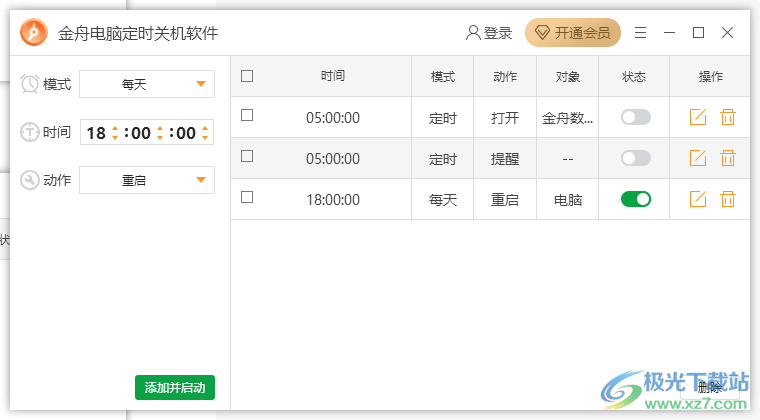
方法步骤
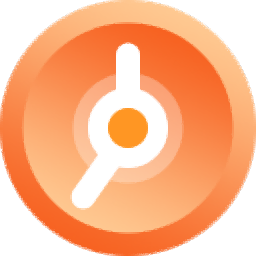
大小:28.5 MB版本:v4.4.5 官方版环境:WinXP, Win7, Win8, Win10, WinAll
- 进入下载
1.进入到页面后点击【模式】的下拉按钮,可以看到有三个选项,根据自己的需要,这里选择【每天】。
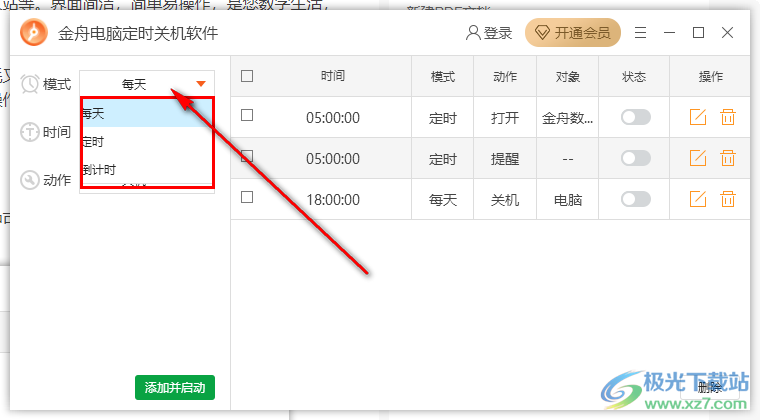
2.将设置设置为需要定时重启电脑的时间,如图所示。
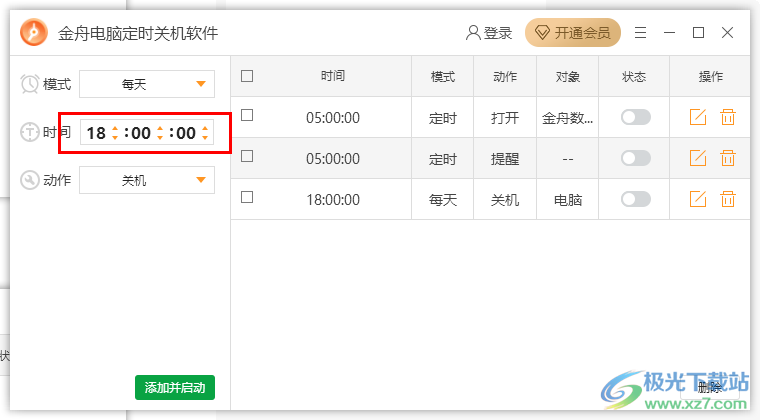
3.随后在下方将【动作】点击打开,在多个选项中选择【重启】这个选项。
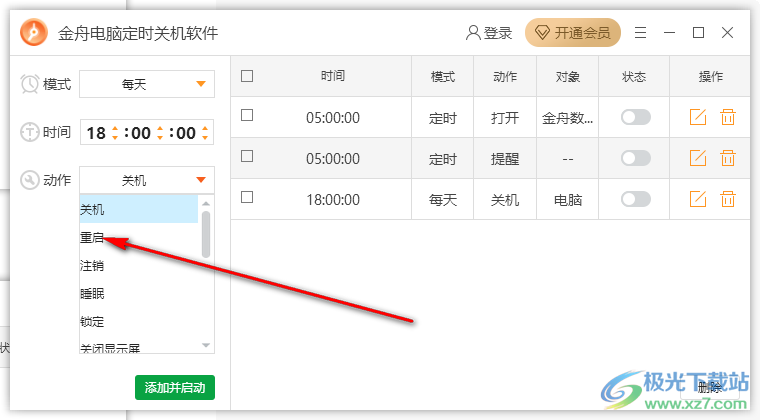
4.然后点击在底部将【添加并启动】按钮点击打开。
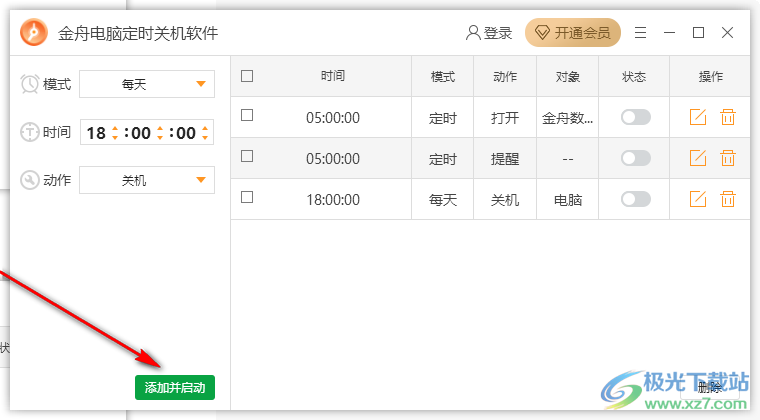
5.这时就会看到右侧有一个我们设置的定时重启电脑的时间,将开关按钮打开之后,就可以在这个时间点重启电脑。
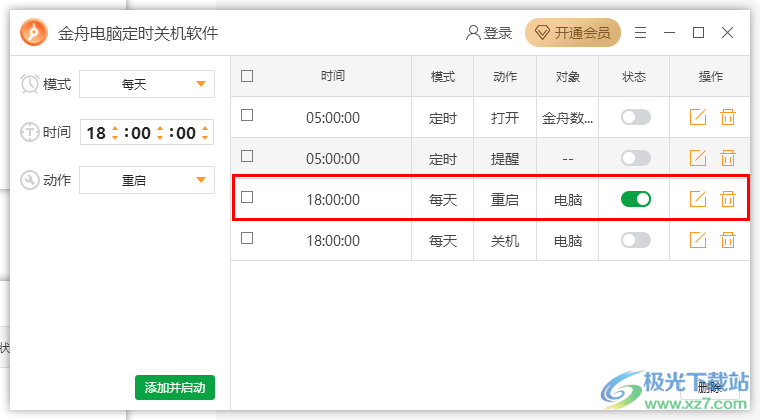
在金舟电脑定时关机软件中可以设置定时重启电脑,当我们需要遇到重启任务的时候,可以设置一个重启任务的时间,然后当我们将手头的其他操作完成后,到了设置的定时重启电脑的时间即可重启。
相关推荐
相关下载
热门阅览
- 1百度网盘分享密码暴力破解方法,怎么破解百度网盘加密链接
- 2keyshot6破解安装步骤-keyshot6破解安装教程
- 3apktool手机版使用教程-apktool使用方法
- 4mac版steam怎么设置中文 steam mac版设置中文教程
- 5抖音推荐怎么设置页面?抖音推荐界面重新设置教程
- 6电脑怎么开启VT 如何开启VT的详细教程!
- 7掌上英雄联盟怎么注销账号?掌上英雄联盟怎么退出登录
- 8rar文件怎么打开?如何打开rar格式文件
- 9掌上wegame怎么查别人战绩?掌上wegame怎么看别人英雄联盟战绩
- 10qq邮箱格式怎么写?qq邮箱格式是什么样的以及注册英文邮箱的方法
- 11怎么安装会声会影x7?会声会影x7安装教程
- 12Word文档中轻松实现两行对齐?word文档两行文字怎么对齐?
网友评论